AirPods를 Dead Case와 연결하는 방법
게시 됨: 2023-02-15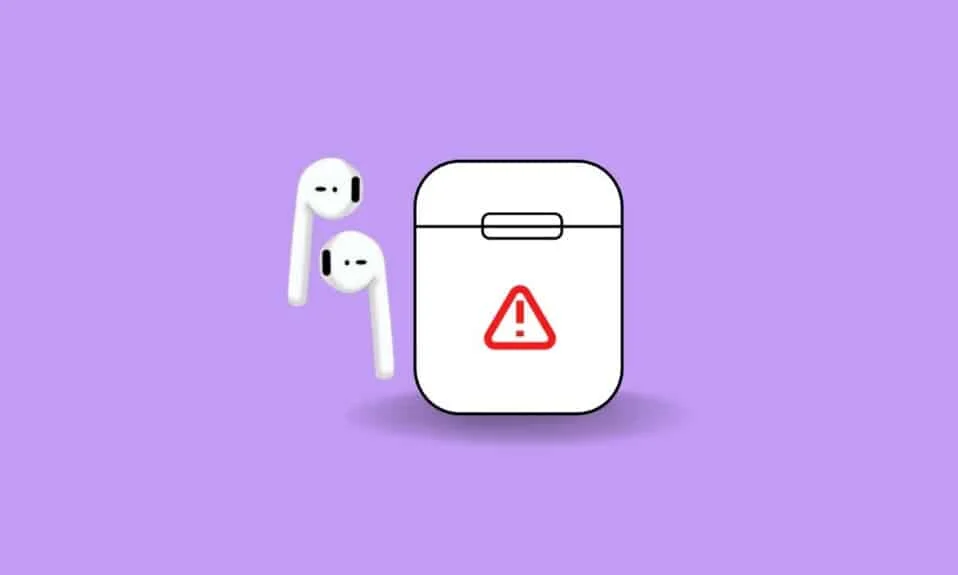
AirPods는 Apple에서 제조하며 다양한 기능을 제공합니다. 내구성이 뛰어나고 더 많은 범위와 연결성을 제공합니다. 그들은 또한 놀라운 음질을 가지고 있으며 Apple은 AirPods 2세대, AirPods 3세대, AirPods Pro 및 AirPods Max와 같은 다양한 AirPods 모델을 내놓았습니다. AirPods를 사용하여 좋아하는 노래를 듣고, 영화를 스트리밍하고, 친구 및 가족과 대화할 수 있습니다. 이 외에도 많은 사용자가 데드 케이스와 AirPod를 연결하는 방법을 알고 싶어합니다. 이것에 대해서도 알고 싶다면 AirPods를 죽은 케이스와 연결하는 방법에 대해 논의할 뿐만 아니라 AirPods용 케이스가 필요한 이유 등과 같은 다른 질문도 논의할 것이기 때문에 기사를 계속 읽으십시오.
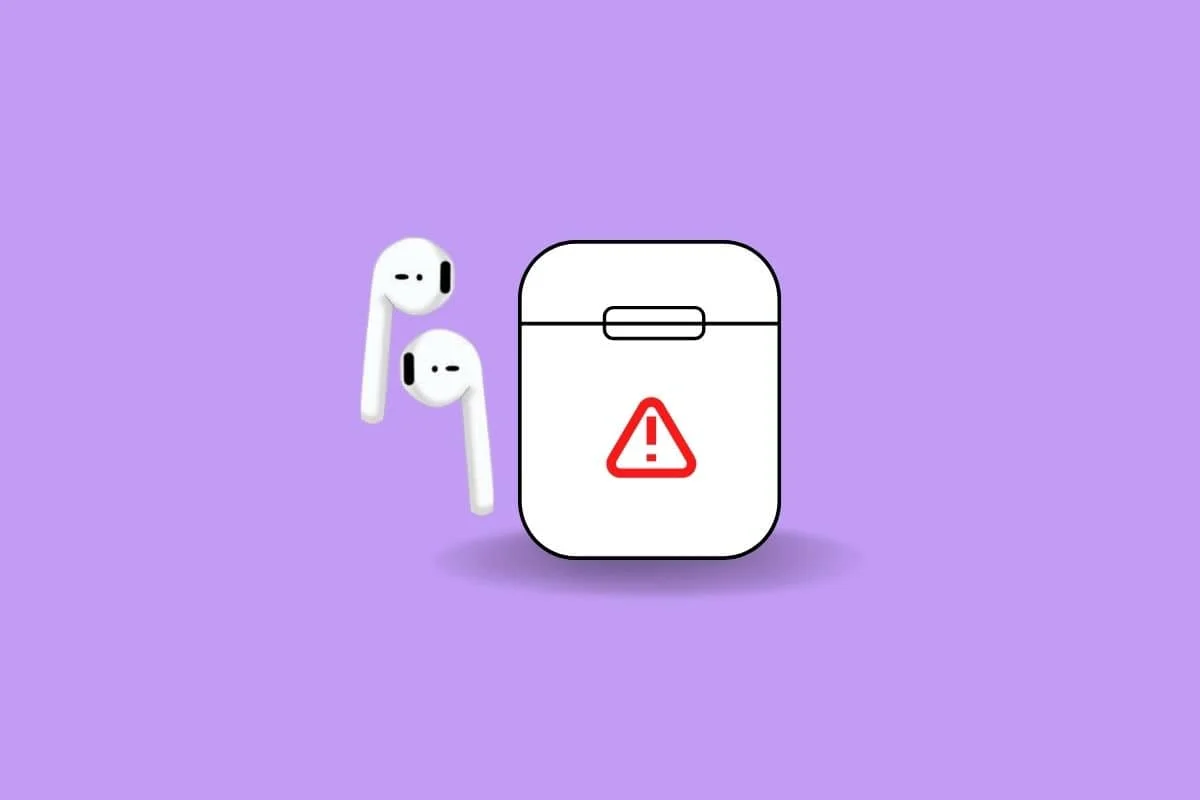
AirPods를 Dead Case와 연결하는 방법
케이스가 죽었을 때 AirPod를 연결해도 AirPod를 이전에 휴대폰과 연결하고 충전했다면 문제가 발생하지 않습니다. 또한 케이스 없이 AirPods를 연결할 수도 있습니다. 데드 케이스와 에어팟을 연결하는 방법을 배우려면 아래 언급된 단계를 따르십시오.
1. 먼저 휴대폰 홈 화면에 있는 설정 옵션으로 이동합니다. 그런 다음 케이스 안에 AirPods이 있는 상태에서 케이스 덮개를 열고 케이스를 장치 가까이에 두십시오.
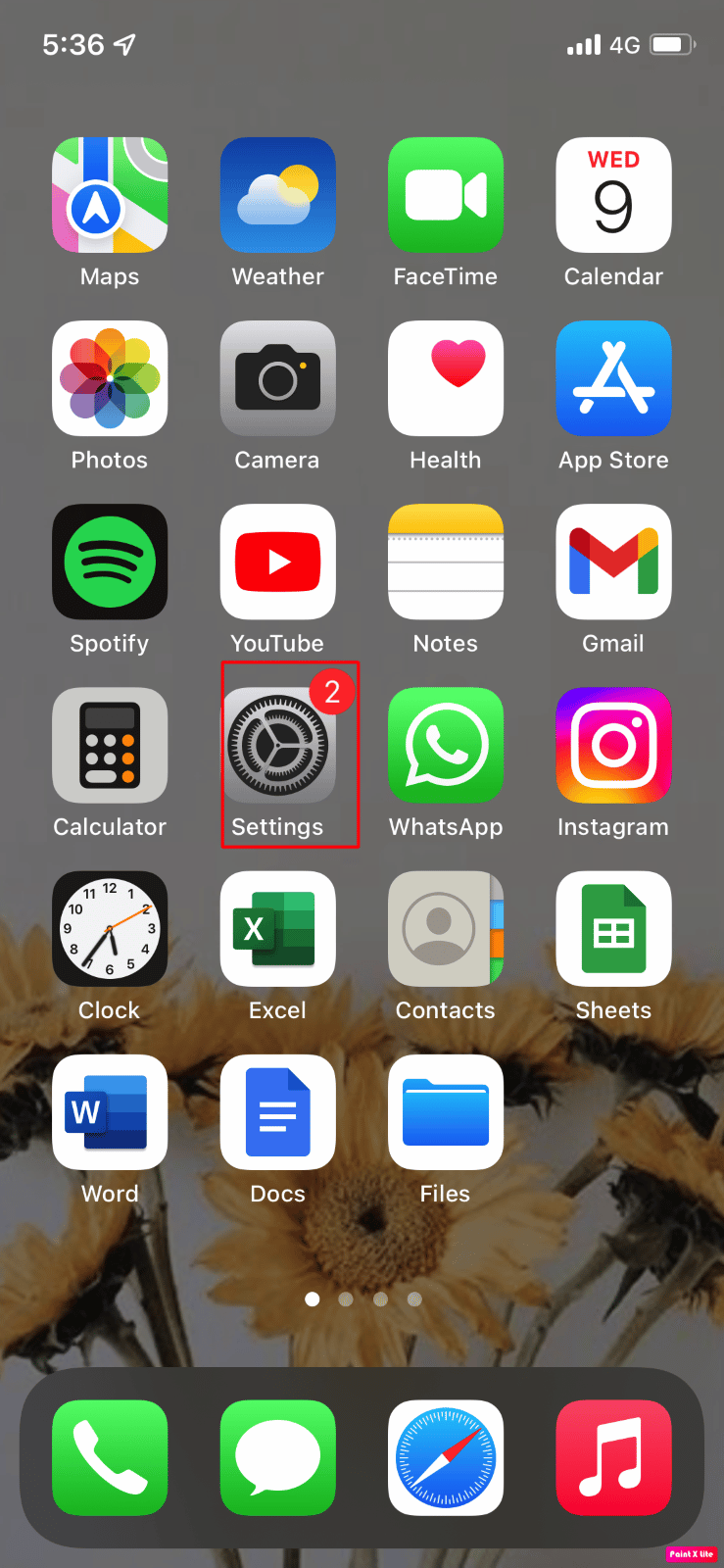
2. 그런 다음 연결 탭을 누릅니다.
3. 다음으로 설정 방법을 알려줍니다. AirPods Pro가 있는 경우 먼저 전화기에 Siri를 설정해야 합니다.
4. 페어링이 완료되었다는 완료 메시지가 화면에 표시됩니다.
이제 AirPods를 데드 케이스와 연결하는 방법과 AirPods 케이스가 충전되지 않은 경우에도 AirPods가 계속 작동한다는 사실에 대한 질문이 명확해졌습니다. 그러나 AirPods의 배터리는 일정 시간이 지나면 수명이 다합니다. 따라서 이러한 상황에서 AirPods와 케이스를 충전하려면 케이스에 다시 삽입해야 합니다. 죽은 케이스로 새 전화를 연결할 수 없습니다.
AirPod용 케이스가 필요한 이유는 무엇입니까?
AirPods용 케이스가 필요한 이유는 다음과 같습니다.
- 이 케이스는 AirPods가 죽거나 배터리가 부족할 때 충전하는 데 도움이 되며 손상으로부터 보호하므로 안전한 보관 및 보조 배터리 역할을 합니다.
- 장치에 대한 초기 페어링에는 AirPods 케이스가 필요합니다.
- AirPods는 매우 섬세하고 케이스에 넣지 않으면 쉽게 놓칠 수 있으므로 이어버드를 안전하게 보관하려면 필수입니다.
또한 읽기: Mac에 연결되었지만 소리가 나지 않는 AirPod를 수정하는 방법
AirPods를 데드 케이스와 함께 사용할 수 있습니까?
예 , 케이스가 죽은 경우 AirPod를 연결할 수 있습니다. 그러나 그러한 상황에서는 AirPods를 충전해야 합니다. 그 외에도 AirPod가 이전에 iPhone과 페어링되어 있는지 확인하십시오. 새 장치와 연결하려면 새 연결을 설정하기 위해 케이스가 필요합니다. 또한 AirPods는 결국 배터리가 소진되므로 충전을 위해 케이스에 넣어야 한다는 사실에 주의하십시오. 따라서 데드 케이스로 AirPod를 사용할 수 있는지에 대한 대답은 '예'입니다. 이 외에도 데드 케이스와 에어팟을 연결하는 방법에 대해서도 명확할 수 있습니다.

AirPods 케이스가 죽은 이유는 무엇입니까?
에어팟과 데드 케이스를 연결하는 방법에 대해 이미 답을 드렸으니 이제 제 에어팟 케이스가 죽은 이유에 대해 알아보도록 하겠습니다. 따라서 이것의 주요 원인은 배터리 소모입니다. 케이스의 배터리가 약해지거나 약해지면 배터리 소모가 발생합니다. 배터리 소모의 다른 가능한 원인은 다음과 같습니다.
- AirPods 케이스 덮개를 너무 오래 또는 너무 자주 열어 두거나 사용하지 않는 경우에도 케이스에서 분리하면 AirPods 케이스 배터리가 빨리 소모될 수 있습니다.
- 또한 배터리를 다시 충전하기 전에 배터리를 완전히 소모시키면 더 빨리 소모됩니다. 따라서 배터리 잔량이 20%에 도달하기 전에 AirPods 케이스를 충전하여 더 오래 보관하십시오.
- AirPods에 대해 배터리 최적화가 꺼져 있고 충전 케이스와 AirPods에 먼지와 때가 있는 경우에도 이 문제가 발생할 수 있습니다.
또한 읽기 : 연결된 AirPod를 수정하지만 전화에서 소리가 나는 방법
AirPods 배터리 소모 문제를 해결하는 방법
AirPods를 데드 케이스와 연결하는 방법을 배우는 것 외에도 이제 AirPods 배터리 소모 문제를 해결하는 방법을 알아보고 배터리 소모 문제를 해결하려면 아래에 제공된 방법을 따르십시오.
방법 1: iPhone에서 자동 귀 감지 비활성화
장치에서 자동 귀 감지를 비활성화하려면 아래 단계를 따르십시오.
1. 시작하기 전에 AirPod가 장치에 연결되어 있는지 확인하십시오.
2. 그런 다음 iPhone에서 설정 앱으로 이동합니다.
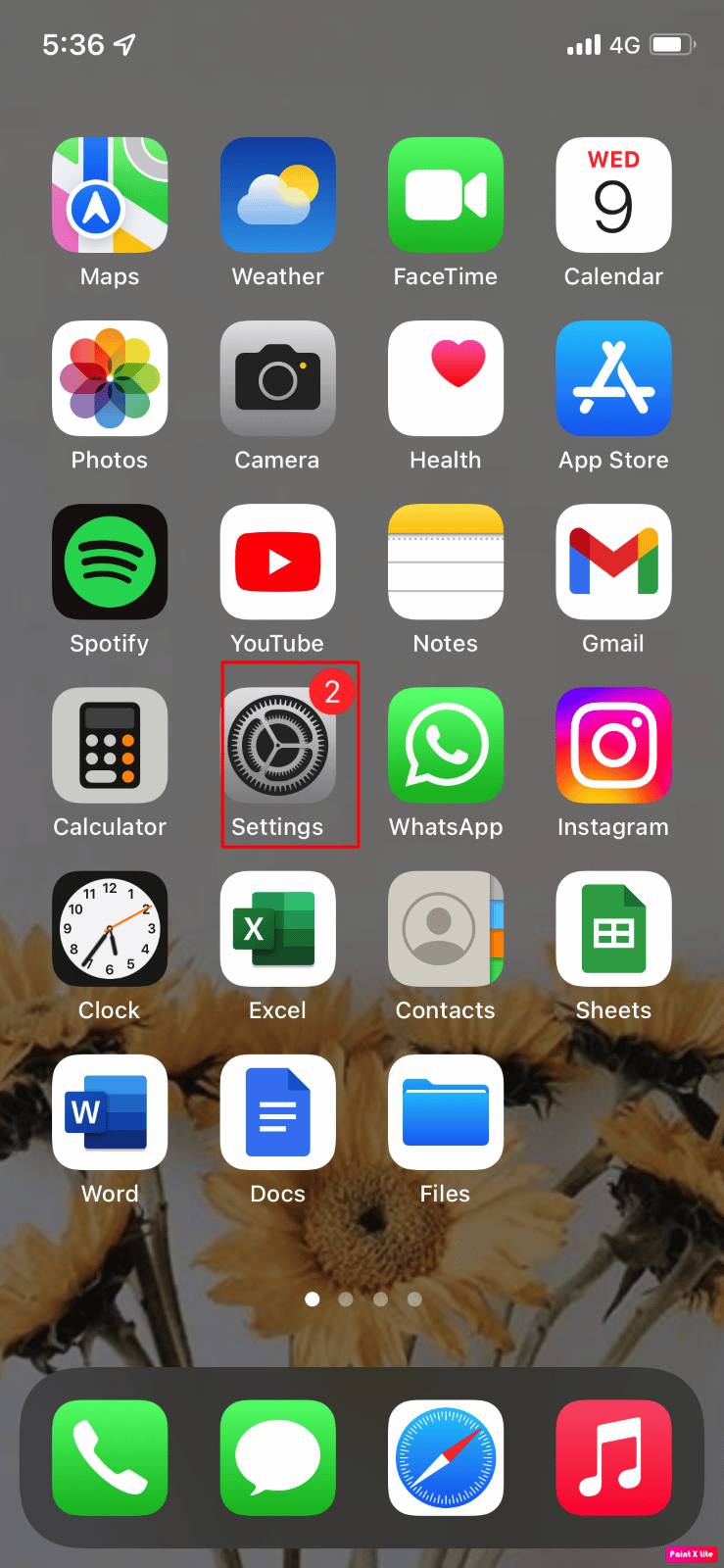
3. 그런 다음 Bluetooth 옵션을 선택하고 내 장치에서 AirPod를 찾은 다음 i 아이콘을 누릅니다.
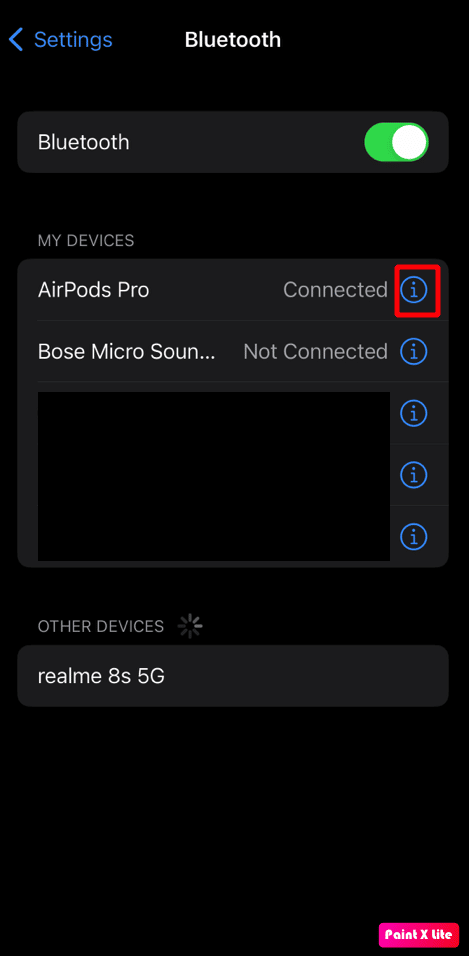
4. 결과적으로 자동 귀 감지 옵션을 찾아 이 기능을 끕니다.
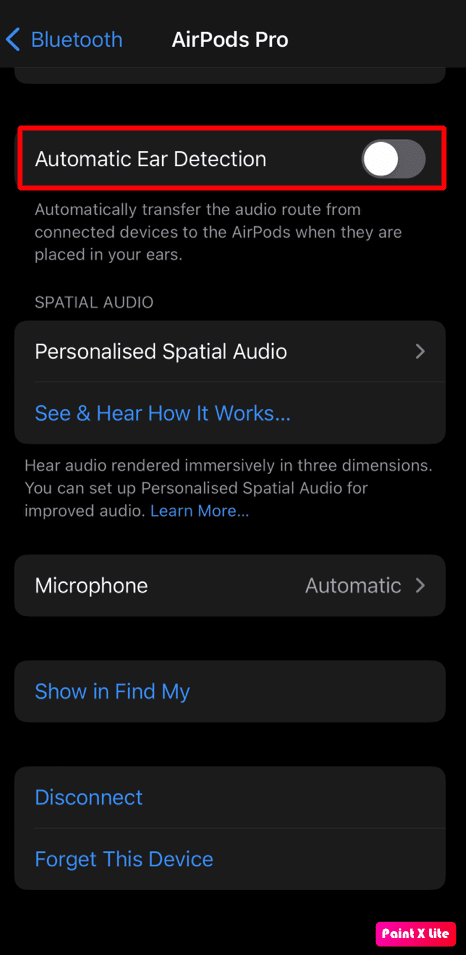
방법 2: iPhone에서 AirPod 재설정
장치에서 AirPod를 재설정하여 직면한 문제를 해결할 수 있습니다. iPhone에서 AirPod를 재설정하려면 아래 단계를 따르십시오.
1. 먼저 iPhone에서 설정 옵션으로 이동한 다음 Bluetooth 옵션을 탭하고 AirPods를 찾습니다.
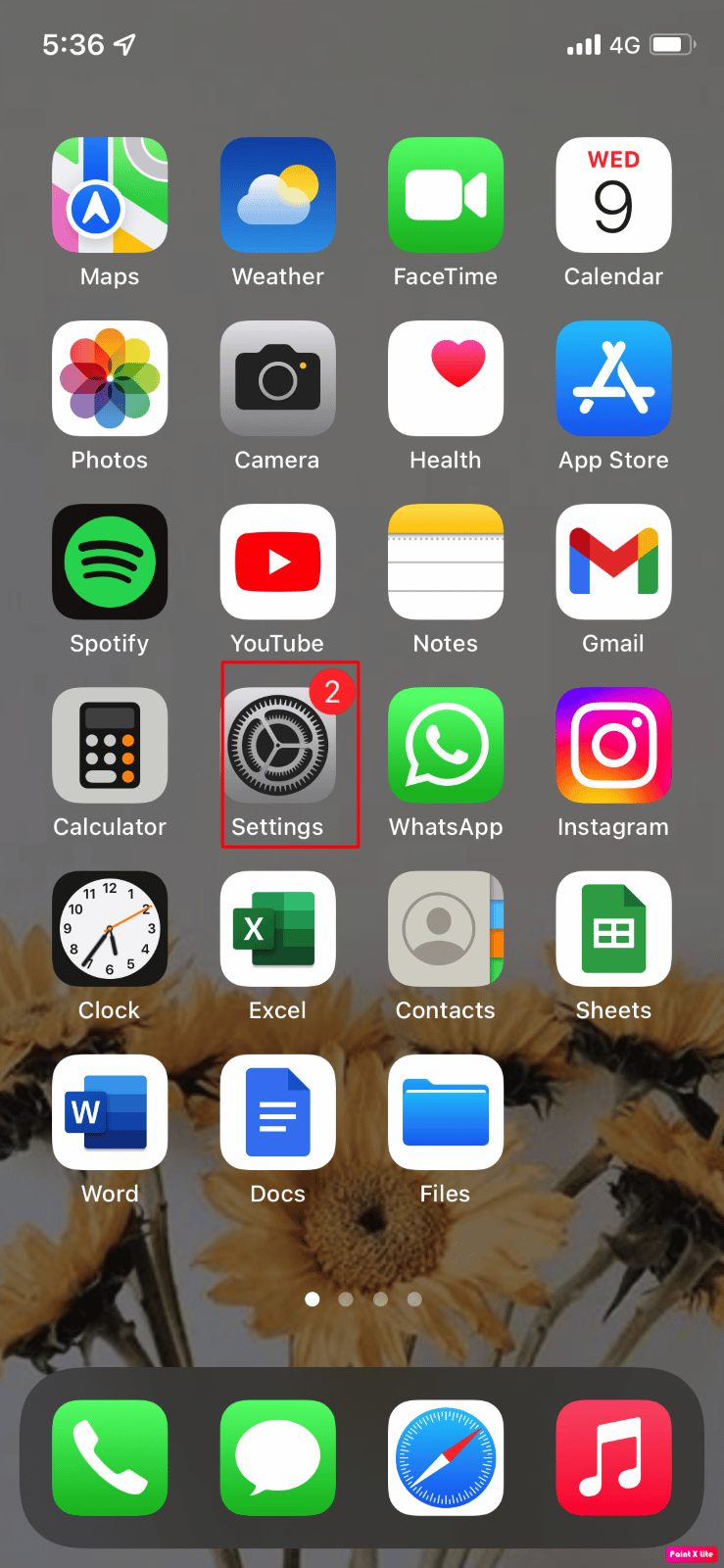
2. 그런 다음 오른쪽에 있는 i 아이콘을 탭하고 이 장치 지우기 옵션을 선택한 다음 선택을 확인합니다.
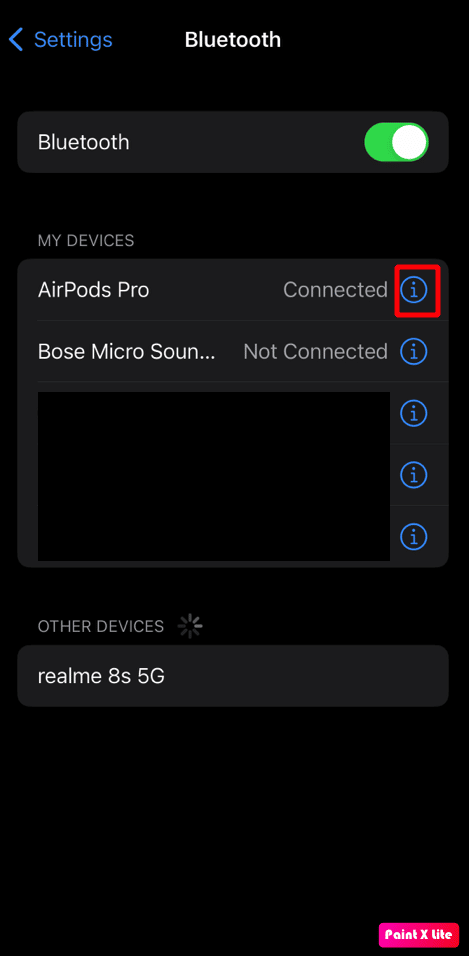

3. 그런 다음 AirPods를 충전 케이스에 넣고 덮개를 열어 둔 다음 시간 상태 표시등이 계속 주황색으로 깜박인 다음 흰색으로 깜박일 때까지 케이스 뒷면에 있는 설정 버튼을 길게 누릅니다.
4. 다음으로 AirPods가 즉시 페어링 모드로 전환되어야 합니다. AirPods를 iPhone에 가까이 대면 팝업 메시지가 표시되고 연결 옵션을 누릅니다.
방법 3: AirPods 배터리 최적화 사용
AirPods 배터리 최적화 기능을 사용하여 이 문제를 해결할 수도 있습니다. 이 기능을 활성화하는 방법을 알아보려면 아래 언급된 단계를 따르십시오.
1. 먼저 AirPod를 장치에 연결한 다음 설정 옵션으로 이동해야 합니다.
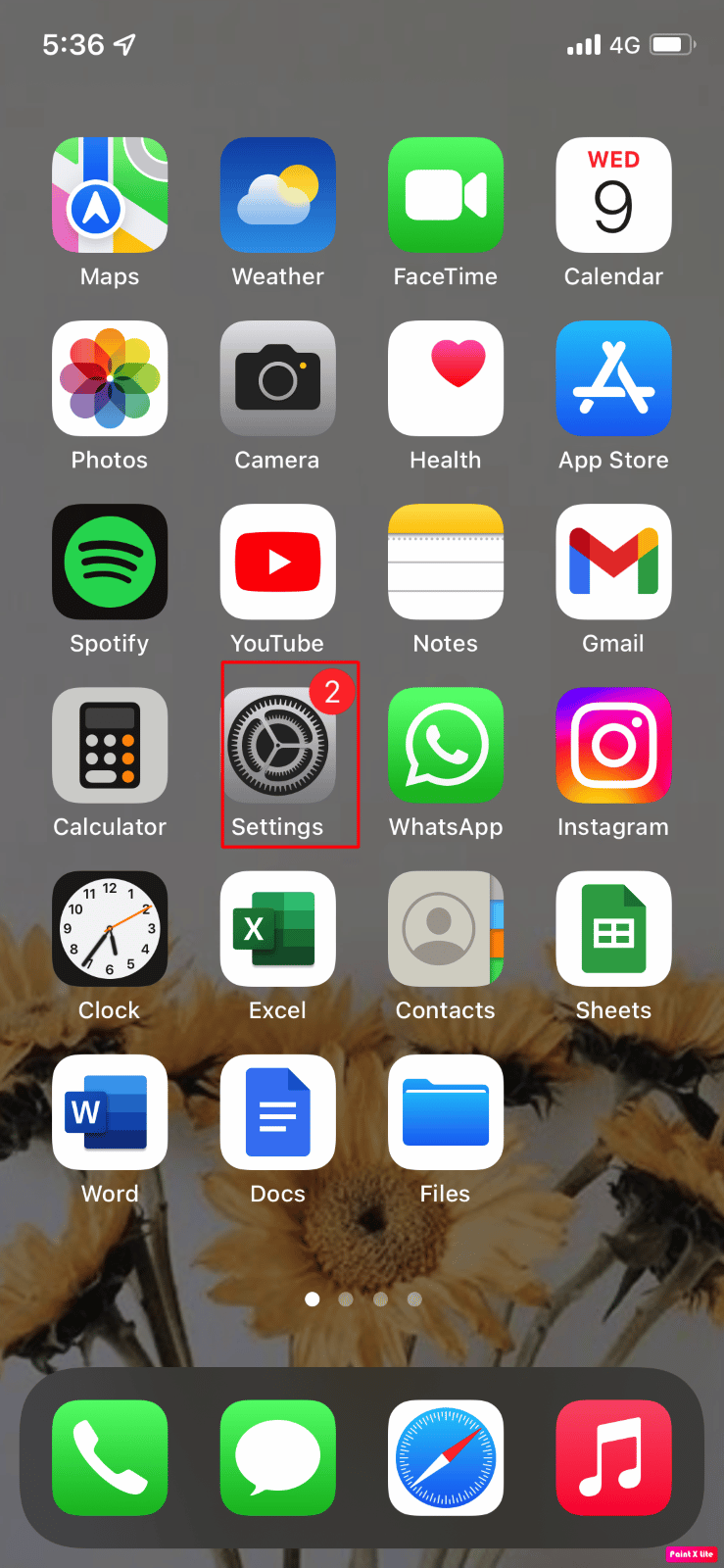
2. 그런 다음 Bluetooth 옵션으로 이동합니다.
3. 그런 다음 최적화된 배터리 충전 옵션을 활성화합니다.
또한 읽기 : 알코올로 iPhone 충전 포트를 청소하는 방법
방법 4: AirPod를 항상 케이스에 넣기
오른쪽 및 왼쪽 AirPod의 센서에서 입력하면 작동합니다. 따라서 케이스에 보관하지 않으면 배터리 소모가 발생합니다. 이러한 상황에서는 사용자가 언제든지 이어버드를 귀에 꽂을 수 있기 때문에 센서가 경계 위치에 있기 때문입니다. 따라서 AirPods을 사용하지 않을 때는 케이스에 넣어두는 것이 좋습니다. 이렇게 하면 전체 배터리 수명이 향상될 뿐만 아니라 AirPods가 손상되지 않도록 보호할 수 있기 때문입니다.
방법 5: 사례를 만지작거리지 마십시오.
케이스를 반복해서 열고 닫으면 배터리 충전량이 줄어들 수 있다고 Apple 자체에서 경고했습니다. 따라서 사건을 만지작 거리지 말 것을 권합니다. 또한 극한의 더위나 추위에서는 배터리가 제대로 작동하지 않으며 이러한 극한 조건은 장기적인 손상으로 이어질 수 있으므로 극한의 날씨에 AirPods를 보관하지 마십시오. 따라서 AirPods을 직사광선을 피하고 밤새도록 춥지 않은 곳에 보관하십시오.
방법 6: 한 번에 하나의 AirPod 듣기
한 번에 둘 다 사용하더라도 하나의 이어버드를 사용하면 AirPod 전력을 절반으로 사용합니다. 따라서 한쪽 이어버드만 작동하고 다른 쪽은 충전 중인 경우 케이스 자체가 방전될 때까지 좋아하는 노래, 음악 등을 듣는 것을 멈출 필요가 없습니다. 이 외에도 AirPod를 최대 볼륨으로 사용하지 마십시오. AirPods Pro를 소유하고 있다면 약 5시간 동안 지속되어야 하며 이는 최대 볼륨 70%를 기준으로 합니다. 그러나 노이즈 캔슬링 기능이 켜져 있으면 볼륨을 50% 이상 높이지 않아도 됩니다. AirPods 볼륨이 80% 이상이면 배터리 수명이 줄어들고 귀에 영향을 미칠 수 있습니다.
또한 읽기 : AirPod를 수정하는 방법이 문제를 재설정하지 않음
방법 7: AirPod를 최신 펌웨어로 업데이트
AirPod를 최신 버전으로 업데이트하지 않으면 배터리 소모 문제가 발생할 수 있으므로 반드시 최신 버전으로 업데이트해야 합니다. AirPods의 펌웨어 업데이트는 AirPods가 충전되는 동안 그리고 AirPods이 장치의 Bluetooth에 연결될 때 주기적으로 제공되므로 AirPods를 업데이트할 필요가 없습니다. iPhone을 사용하여 AirPods가 업데이트되었는지 확인하려면 최신 버전의 iOS가 있는지 확인하십시오. 설정 > Bluetooth로 이동한 다음 AirPods 이름 옆에 있는 정보 버튼을 선택합니다. 그런 다음 정보 섹션까지 아래로 스크롤하여 펌웨어 버전을 찾습니다.
방법 8: AirPods 배터리 교체
AirPod에 결함이 있는 배터리가 있는 경우에도 이 문제가 발생할 수 있습니다. 그래서 이런 상황에서는 에어팟 배터리 교체가 불가능하기 때문에 에어팟을 바꾸세요. 데드 케이스와 AirPod를 연결하는 방법에 대해서도 명확할 수 있습니다.
다른 사람의 케이스로 AirPod를 충전할 수 있습니까?
질문에 대한 답은 다른 사람의 케이스로 AirPods를 충전할 수 있습니까? 예 입니다. 다른 충전 케이스에서 AirPod를 충전할 수 있습니다. 그러나 AirPods를 넣는 케이스가 충전되어 있는지 확인하거나 USB-라이트닝 케이블과 같은 충전 장치에 케이스를 연결할 수 있는지 확인하십시오.
AirPods 충전 케이스를 열었을 때 중앙에 위치한 상태 표시등을 보면서 AirPods 케이스의 충전 상태를 파악할 수 있습니다. 상태 표시등은 AirPods가 안에 있을 때의 충전 상태와 AirPods가 케이스 안에 없을 때의 충전 상태를 나타냅니다. 녹색 표시등이 표시되면 장치가 완전히 충전되었음을 의미합니다. 주황색 표시등은 장치가 완전히 충전되지 않았음을 나타냅니다. 흰색 표시등은 AirPods를 기기와 페어링할 수 있음을 나타냅니다.
정확한 배터리 상태를 알고 싶다면 케이스에 넣고 뚜껑을 열어 두십시오. 따라서 휴대폰을 충전 케이스에 가까이 가져가면 양쪽 이어버드의 배터리 상태를 보여주는 팝업 메시지가 iPhone 화면에 표시됩니다. 이 외에도 AirPods를 데드 케이스와 연결할 수도 있습니다. AirPods를 데드 케이스와 연결하는 방법은 이미 위에서 논의되었습니다.
또한 읽기: 내 알림이 iPhone에서 소리를 내지 않는 이유는 무엇입니까?
대체 사례에 연결하는 방법
이어버드를 다른 케이스와 연결하는 방법을 알아보려면 아래 언급된 단계를 따르십시오.
1. 먼저 AirPods 케이스 외부의 표시등이 켜져 있는지 확인합니다. 녹색 표시등은 케이스에 AirPods를 충전할 수 있는 충분한 전력이 있음을 나타내기 때문에 이 상태 표시등은 녹색이어야 합니다.
2. 그런 다음 충전 케이스의 덮개를 열고 AirPods를 새 케이스에 넣습니다. 그렇지 않으면 AirPods이 충전되지 않으므로 이 케이스에 맞는지 확인하십시오.
3. 이제 몇 초 동안 설정 버튼을 눌러 AirPods를 케이스와 페어링 해야 합니다.
4. 그런 다음 LED 상태 표시등이 황색으로 깜박일 때까지 기다립니다. 상태 표시등이 깜박이는 즉시 휴대폰 옆에서 케이스를 엽니다. 결과적으로 팝업 지침이 전화기에 표시되고 연결을 선택합니다.
자주 묻는 질문(FAQ)
Q1. AirPods을 케이스에 넣으면 배터리가 소모되나요?
답 . AirPods를 케이스에 넣으면 배터리가 소모되는지 묻는 질문에 대한 대답은 아니요 입니다. AirPods을 충전 케이스에 넣으면 배터리가 소모되지 않고 충전됩니다.
Q2. 내 AirPod 케이스가 왜 그렇게 빨리 열화됩니까?
답 . 그 이유는 리튬 이온 배터리가 예전만큼 강력하지 않기 때문일 수 있습니다.
Q3. 케이스 없이 AirPod를 충전할 수 있습니까?
답 . 케이스 없이 AirPods를 충전할 수 있는가에 대한 대답은 '아니오' 입니다. 케이스를 분실하거나 손상된 경우 새 AirPod 케이스를 구입해야 합니다. 그러나 AirPods를 데드 케이스와 연결할 수 있습니다. AirPods를 데드 케이스와 연결하는 단계는 이미 위에 설명되어 있습니다.
Q4. AirPod가 과충전될 수 있습니까?
답 . 아니요 , AirPods는 과충전될 수 없습니다. 따라서 배터리 잔량이 100%에 도달하면 충전이 중지되고 더 이상 충전되지 않습니다.
추천
- Apex 게임 보안 위반 감지 오류를 수정하는 11가지 방법
- iPhone 카메라가 작동하지 않는 문제를 해결하는 13가지 방법
- Mbps 대 Gbps: 기가비트 인터넷 속도가 필요하십니까?
- iPhone에서 Siri를 재설정하는 방법
AirPods를 데드 케이스와 연결하는 방법 , 데드 케이스와 함께 AirPods를 사용할 수 있는지 등에 대해 논의한 것처럼 기사를 즐겁게 읽으셨기를 바랍니다. 우리는 독자들에게 흥미로운 정보를 계속 제공합니다. 제안이나 질문이 있으면 아래 의견란에 입력하십시오.
